Daftar Isi
Banyak pengguna yang mengalami masalah saat menyambung ke saluran suara Discord karena Perselisihan Tidak ada kesalahan rute Kesalahan tidak ada rute hampir sama dengan Kesalahan Menghubungkan RTC yang Macet.
Kesalahan Discord No Route terjadi karena Discord dihentikan saat mencoba terhubung ke server suara Discord.
Sering kali, kesalahan ini disebabkan oleh pengaturan Windows Defender Firewall yang salah atau perangkat lunak Antivirus yang mencegah Discord mendapatkan akses ke koneksi keluar.
Untuk memastikan bahwa Anda dapat menyelesaikan masalah di akhir artikel ini, pastikan Anda mengikuti semua langkah dalam urutan di bawah ini.
Ini tidak sama dengan Mic Discord tidak berfungsi atau Tidak Dapat Mendengar Siapa pun pada masalah Discord.
Alasan Umum Perselisihan Tidak Ada Masalah Rute
Memahami penyebab yang mendasari kesalahan Discord No Route dapat membantu Anda memecahkan masalah dan menyelesaikan masalah dengan lebih efektif. Di sini, kami akan membahas beberapa alasan umum di balik masalah yang terus-menerus ini.
- Gangguan Firewall atau Antivirus: Firewall dan perangkat lunak antivirus terkadang salah mengidentifikasi koneksi suara Discord sebagai ancaman potensial, kemudian memblokir koneksi keluar dan menyebabkan kesalahan No Route. Selalu pastikan bahwa pengaturan perangkat lunak Anda mengizinkan Discord melalui firewall dan antivirus Anda untuk menghindari masalah ini.
- Masalah Koneksi VPN: Menggunakan VPN terkadang dapat menyebabkan konflik dengan Discord jika alamat IP yang ditetapkan terus berubah atau VPN tidak kompatibel dengan pengaturan Discord. Pastikan Anda menggunakan VPN yang memungkinkan Anda untuk menetapkan alamat IP tetap atau yang diketahui kompatibel dengan Discord.
- Pengaturan DNS salah: Konfigurasi DNS yang tidak tepat dapat menghalangi Anda untuk menyambung ke server suara Discord. Menggunakan server DNS yang andal seperti DNS Google dapat mengatasi masalah ini. Anda dapat mengonfigurasi pengaturan DNS untuk menggunakan server DNS Google dengan mengikuti langkah-langkah yang diuraikan dalam Metode 4 artikel ini.
- Pengaturan Kualitas Layanan (QoS): Mengaktifkan pengaturan "Kualitas Layanan Prioritas Paket Tinggi" di Discord terkadang dapat mengakibatkan kesalahan No Route, terutama jika komputer Anda tidak dapat menangani prioritas paket yang tinggi. Menonaktifkan pengaturan ini dapat membantu menyelesaikan masalah ini, seperti yang terlihat pada Metode 2 artikel ini.
- Driver Jaringan yang sudah ketinggalan zaman: Menggunakan driver jaringan yang sudah ketinggalan zaman dapat menyebabkan masalah konektivitas dengan Discord. Selalu pastikan bahwa driver jaringan Anda adalah yang terbaru, dan jika perlu, perbarui driver tersebut untuk menghindari kesalahan No Route.
- Kompatibilitas Wilayah Server Suara: Dalam beberapa kasus, wilayah server suara Discord yang Anda coba sambungkan mungkin mengalami masalah teknis atau mungkin tidak kompatibel dengan pengaturan jaringan Anda. Beralih ke wilayah server suara yang berbeda mungkin dapat menyelesaikan masalah, seperti yang dijelaskan dalam Metode 6 artikel ini.
- ISP atau Pembatasan Jaringan: Pembatasan jaringan tertentu yang diberlakukan oleh ISP atau administrator jaringan Anda dapat menyebabkan kesalahan Discord No Route. Dalam kasus seperti itu, Anda mungkin perlu menghubungi ISP atau administrator jaringan Anda untuk menyelesaikan masalah ini.
Dengan memahami alasan umum ini dan menerapkan metode pemecahan masalah yang sesuai, Anda dapat menyelesaikan kesalahan Discord No Route secara efektif dan memastikan pengalaman yang lebih lancar saat menggunakan saluran suara Discord.
Cara Memperbaiki Kesalahan Tidak Ada Rute Discord
Metode 1: Mulai ulang Modem / Router Internet Anda
Cara termudah untuk memecahkan masalah kesalahan Discord adalah dengan memulai ulang router Anda. Dengan cara ini, Anda bisa memeriksa apakah masalahnya disebabkan oleh ISP Anda atau konfigurasi komputer Anda tanpa mengubah pengaturan pengguna atau aplikasi.
Langkah 1: Tekan Tombol Daya pada router Anda dan tunggu hingga semua lampu mati.
Langkah 2: Cabut router Anda dari stopkontak.
Langkah 3: Tekan dan tahan tombol daya selama sekitar 5-10 detik.
Langkah 4: Colokkan router Anda.
Langkah 5: Nyalakan router Anda dan coba sambungkan ke server suara Discord mana pun dan lihat apakah masalahnya teratasi. Jika Anda masih mengalami kesalahan setelah memulai ulang router Anda, masalahnya ada di dalam pengaturan komputer Anda. Lanjutkan ke metode berikut di bawah ini.
Metode 2: Nonaktifkan QoS pada Pengaturan Discord
Dalam beberapa kasus, komputer Anda mungkin tidak dapat mengikuti kualitas layanan dengan prioritas paket yang tinggi di Discord, yang mengakibatkan kesalahan No Route.
Beberapa pengguna melaporkan bahwa menonaktifkan QoS dari pengaturan telah menyelesaikan masalah mereka. Ikuti langkah-langkah di bawah ini untuk menonaktifkan "Aktifkan Prioritas Paket Tinggi Kualitas Layanan" di Discord.
Langkah 1: Buka Perselisihan.
Langkah 2: Klik pada Ikon Pengaturan.

Langkah 3: Gulir ke bawah menu samping dan Temukan Suara & Video.
Langkah 4: Pada Pengaturan Suara & Video, temukan "Aktifkan Kualitas Layanan Prioritas Paket Tinggi."
Langkah 5: Klik sakelar dan pastikan sakelar dimatikan.

Langkah 6: Mulai ulang Discord dan bergabunglah dengan saluran suara Discord mana pun untuk melihat apakah masalah telah diperbaiki.
Metode 3: Lakukan Flush DNS
Banyak pengguna Discord melaporkan bahwa membilas DNS dan memperbarui IP Anda dapat memperbaiki kesalahan "Tidak ada rute" di Discord. Sebagian besar waktu, Anda hanya perlu melakukan metode ini sekali saja, dan kesalahan akan diperbaiki.
Lihat juga: Cara Memperbaiki "Server DNS tidak merespons" pada Windows 10
Tetapi beberapa pengguna mengalami perlunya melakukan Flush DNS sesekali untuk memperbaiki kesalahan.
Langkah 1: Tekan tombol Windows + S dan cari CMD.
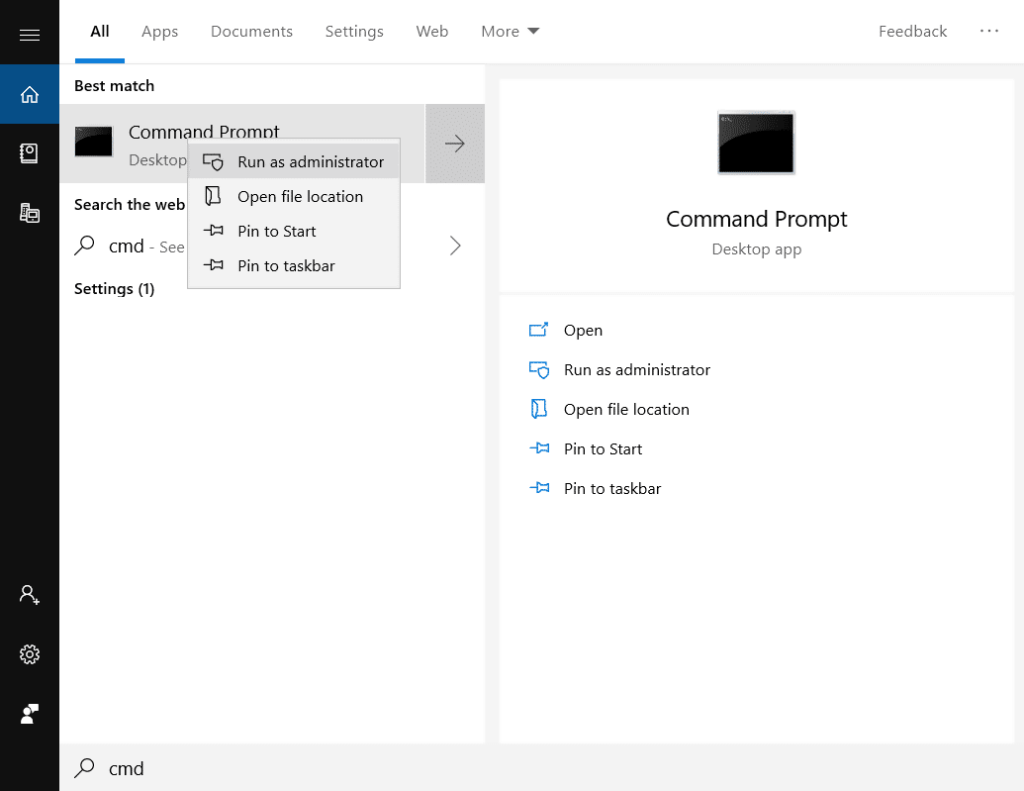
Langkah 2: Klik kanan dan pilih Jalankan sebagai Administrator.

Langkah 3: Pada jendela CMD, Ketik ipconfig /release dan tekan Enter.
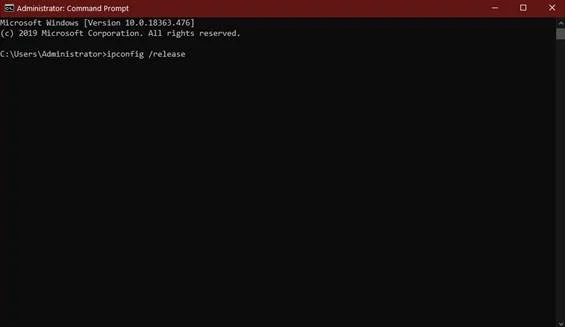
Langkah 4: Setelah mengeluarkan Alamat IP Anda, Ketik ipconfig /flushdns dan tekan Enter.

Langkah 5: Setelah membilas DNS, Ketik ipconfig /renew dan tekan Enter.

Langkah 6: Nyalakan ulang komputer Anda dan coba sambungkan ke saluran suara Discord dan periksa apakah kesalahan "Tidak ada rute" sudah teratasi.
Metode 4: Gunakan Pengaturan Server DNS Google
Jika Anda memiliki administrator jaringan, Anda juga dapat meminta mereka untuk melakukan langkah-langkah ini.
Langkah 1: Tekan Tombol Windows + S dan Cari Status Jaringan.
Langkah 2: Buka Status Jaringan.

Langkah 3: Pada Status Jaringan, Temukan Ubah Opsi Adaptor.

Langkah 4: Klik kanan pada adaptor jaringan Anda dan pilih properti.

Langkah 5: Pada Properti Ethernet, Temukan Protokol Internet Versi 4 (TCP/IPv4.)
Langkah 6: Klik Properti.

Langkah 7: Pada properti IPv4, klik Gunakan alamat server DNS berikut.
SERVER DNS GOOGLE (di bawah server DNS pilihan)
8.8.8.8
SERVER DNS Alternatif
8.8.4.4

Langkah 7: Buka Discord dan bergabunglah dengan saluran suara Discord untuk memeriksa apakah Anda dapat memperbaiki Discord.
Metode 5: Izinkan Perselisihan di Windows Firewall
Ada beberapa kasus ketika Windows Firewall memblokir koneksi masuk dan keluar dari aplikasi tertentu, yang menyebabkan aplikasi tersebut tidak berfungsi. Mengizinkan Discord melalui firewall dapat memperbaiki masalah Discord.
Langkah 1: Buka Control Panel dengan menahan tombol Windows dan R secara bersamaan, ketik "control" pada kotak dialog run, lalu tekan Enter.

Langkah 2: Pada Panel Kontrol, klik Sistem dan Keamanan, lalu klik Windows Defender Firewall.

Langkah 3 Di jendela berikutnya, klik "Ubah Pengaturan" dan klik "Izinkan aplikasi lain."

Langkah 4 Klik Jelajahi, cari pintasan aplikasi Discord Anda, dan klik Buka. Selanjutnya, klik Tambah, dan terakhir, klik OK.


Langkah 5 Luncurkan Discord dan bergabunglah dengan server suara Discord mana pun untuk melihat apakah Anda dapat memperbaiki Discord.
Metode 6: Mengubah Wilayah Server Panggilan Suara
Kesalahan Rute Discord ini juga dapat disebabkan oleh masalah jaringan di wilayah suara Discord tertentu. Anda dapat memperbaiki kesalahan Rute Discord Tidak Ada jika Anda mengubah wilayah Suara Discord tempat Anda berada.
Langkah 1 Dalam panggilan langsung dari Discord, klik panah tarik-turun untuk membuka jendela pengaturan server Discord untuk wilayah tempat Anda berada saat ini dan pilih wilayah suara yang berbeda.

Langkah 2: Setelah memilih wilayah suara yang berbeda, periksa apakah masalah telah diperbaiki.
Metode 7: Periksa Pengaturan VPN Anda
Ketika Anda menggunakan VPN, Anda akan diberikan alamat IP yang berbeda-beda. Terlepas dari penyedia VPN yang Anda gunakan, Anda akan diberikan alamat IP baru setiap kali aplikasi VPN diluncurkan kecuali jika Anda mengaturnya ke lokasi tetap.
Jika penyedia VPN Anda tidak memiliki opsi ini, kami sarankan Anda menggunakan yang lain. Jika Anda tidak tahu penyedia VPN mana yang menawarkan pengaturan yang dapat disesuaikan untuk alamat IP Anda, kami sarankan untuk meminta bantuan dari admin jaringan Anda. Cukup beri tahu admin jaringan Anda bahwa Anda menginginkan VPN yang memungkinkan Anda untuk mengatur alamat IP tetap alih-alih mendapatkan alamat IP yang berbeda-beda setiap kali Anda menggunakan aplikasi VPN.

